很多刚刚下载3dmax软件的朋友们,对此款软件很不熟悉,就询问小编如何使用透明贴图?今日在此文章中就为你们带来了3dmax中使用透明贴图的详细操作步骤。
首先我们需要打开这款软件,max材质里面的透明贴图 用的是黑白通道的原理 也就是白色为有 黑色为无,意思就是越靠近白色的位置 透明度越差 越靠近黑色位置 透明度也就越好。

这时候我们看上图 我只在漫反射贴图那里 放了一张黑底绿叶的图片 透明贴图我贴上黑白图片后关闭显示(相当于没贴) 在这个面片下方 我还放置了3个球体 以便透明贴图贴上后表现出来效果。
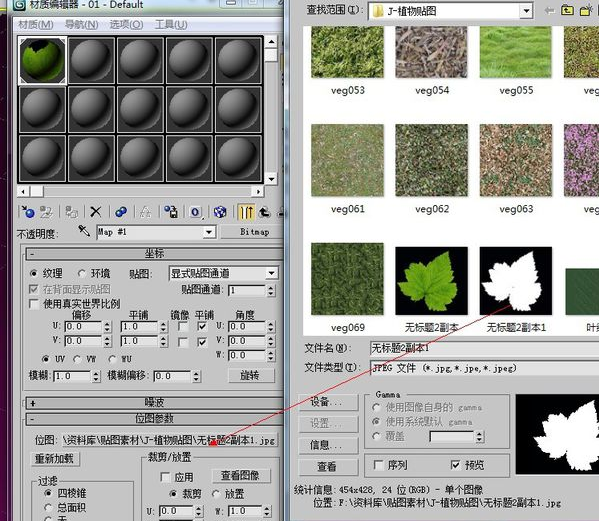
然后漫反射贴图上 黑色区域是要被透明化的区域 绿叶是要被保留的位置 所以 黑白贴图的白色位置就需要制作一张同绿叶位置大小一样的贴图 需要透明的位置则就是全黑
最后会发现制作完成成,透明位置下方的球体 也已经渲染出来了~!
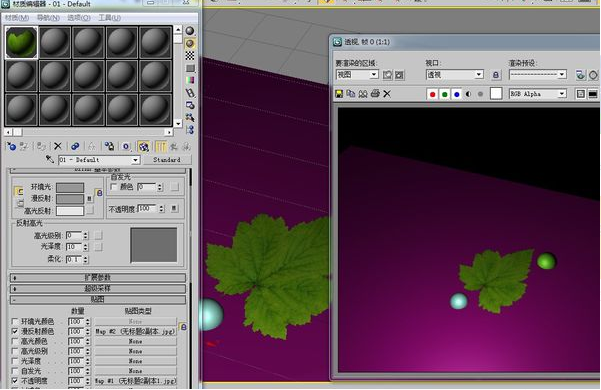
需要大家注意:因为我用的贴图像素不够高 所以 会有虚边产生 这没有关系 你自己制作的时候 弄张大一点的图就可以了。
按照上文为你们讲解的3dmax中使用透明贴图的详细操作步骤,相信你们应该都有多了解了吧!



 植物大战僵尸无尽版
植物大战僵尸无尽版 口袋妖怪绿宝石
口袋妖怪绿宝石 超凡先锋
超凡先锋 途游五子棋
途游五子棋 超级玛丽
超级玛丽 地牢求生
地牢求生 原神
原神 凹凸世界
凹凸世界 热血江湖
热血江湖 王牌战争
王牌战争 荒岛求生
荒岛求生 第五人格
第五人格 香肠派对
香肠派对 问道2手游
问道2手游




























